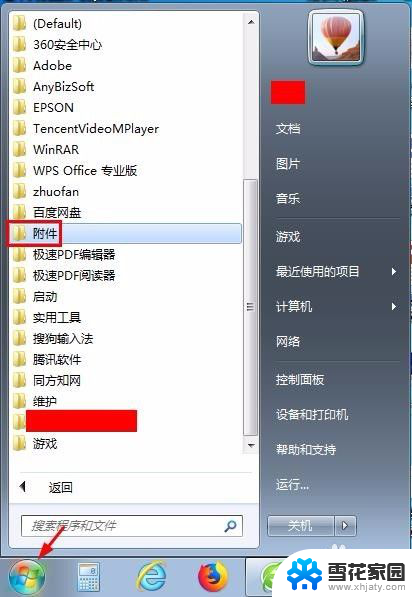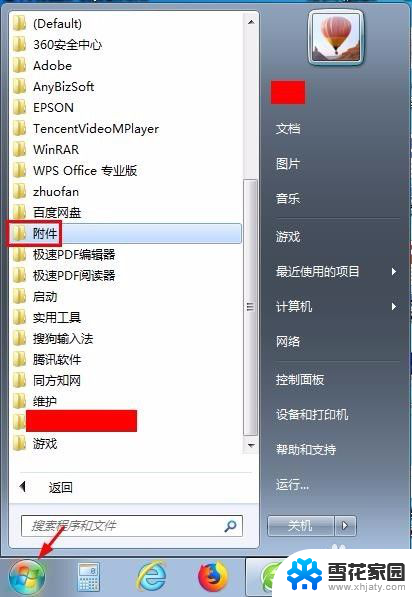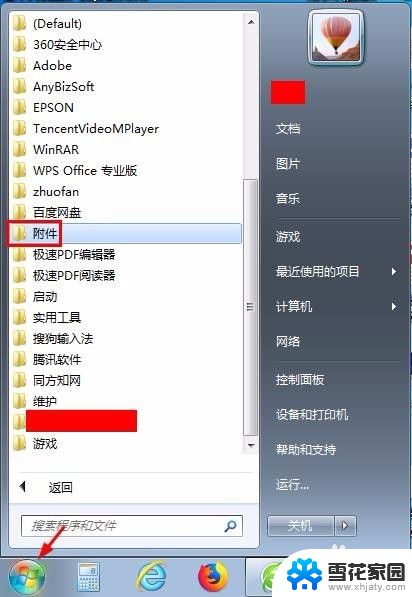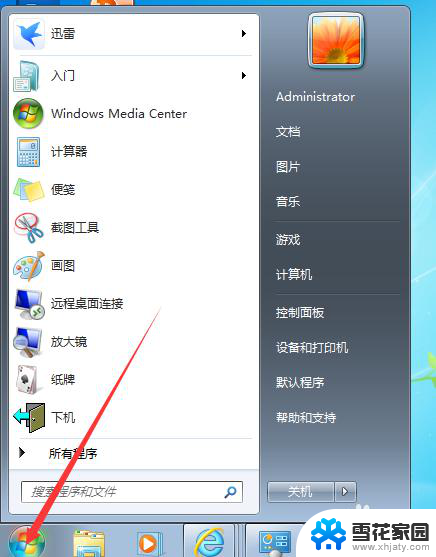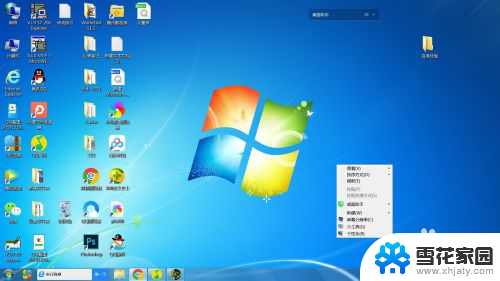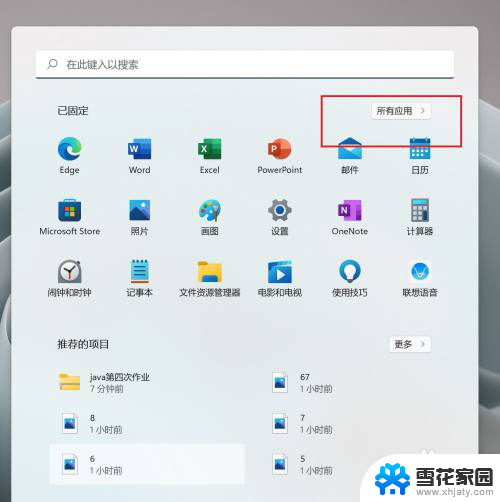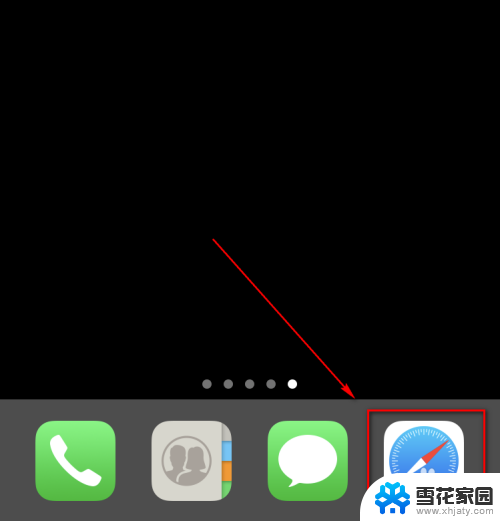怎样在桌面添加便签 怎样在电脑桌面上创建便签
更新时间:2024-04-16 18:04:47作者:yang
在日常生活中,我们经常会有各种各样的事情需要记录和安排,为了更加高效地管理时间和任务,添加便签到电脑桌面是一个非常方便的方法。通过简单的操作,我们可以在桌面上创建便签,随时随地记录重要的备忘信息,提醒自己完成任务。如何在桌面上添加便签呢?下面就让我们来了解一下具体的操作步骤。
方法如下:
1.第一步:在电脑桌面左下角“开始”中选择“附件”。
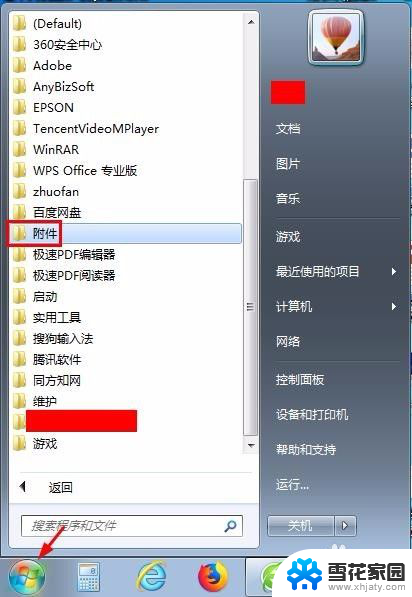
2.第二步:打开“附件”文件夹,选择“便签”。电脑桌面右上角会出现一个黄色的方框,这就是便签。
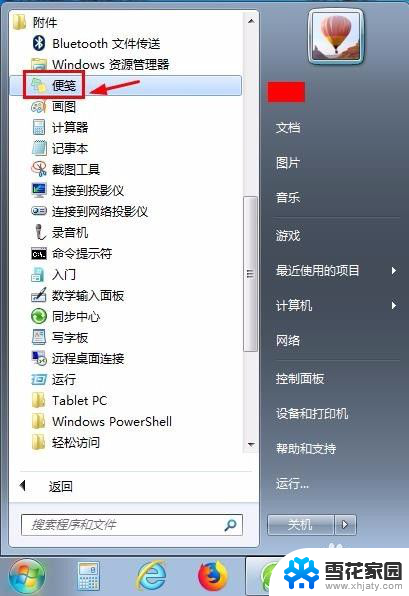

3.第三步:单击编辑左上角的加号,可以增加便签的数量。
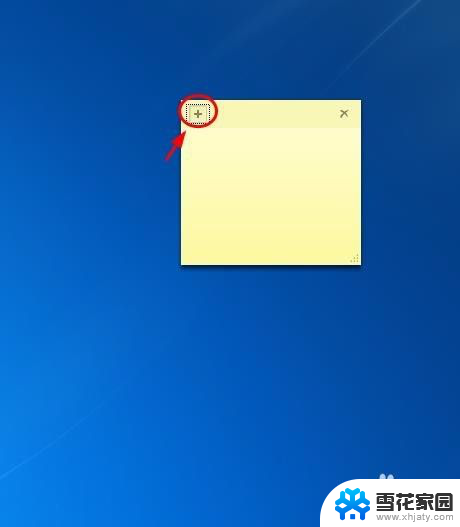
4.第四步:每单击一次加号,就会出现一个便签。

5.第五步:直接在便签中输入内容即可。
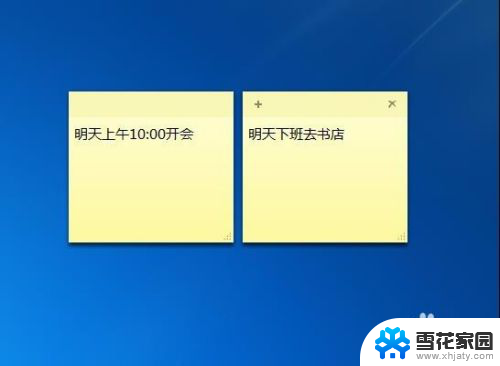
6.第六步:不需要的便签,可以单击右上角的×号。提示框中选择“是”。


7.第七步:在便签上单击鼠标右键,可以在下拉菜单中设置便签的颜色。
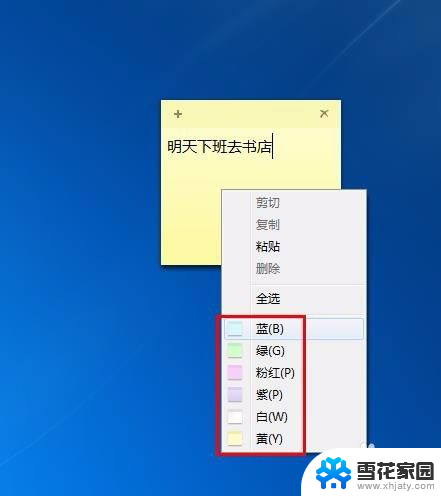

8.第八步:如果便签大小不合适,可以把光标定位在右下角。拖动鼠标就可以把便签变成想要的大小。

以上就是如何在桌面添加便签的全部内容,如果您遇到这种情况,您可以按照这些方法进行解决,希望对大家有所帮助。